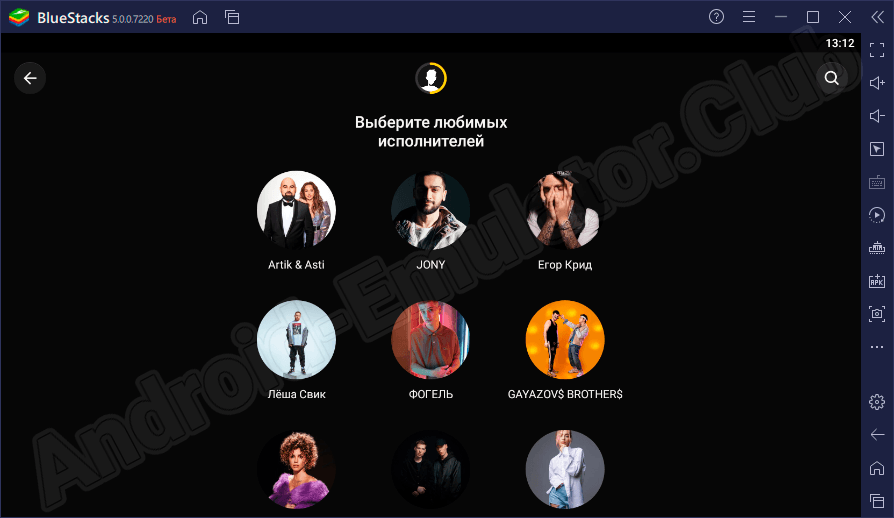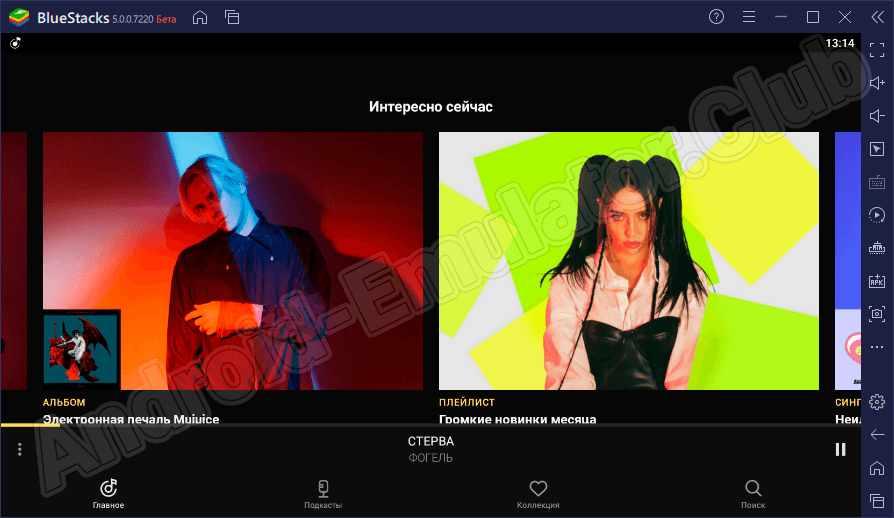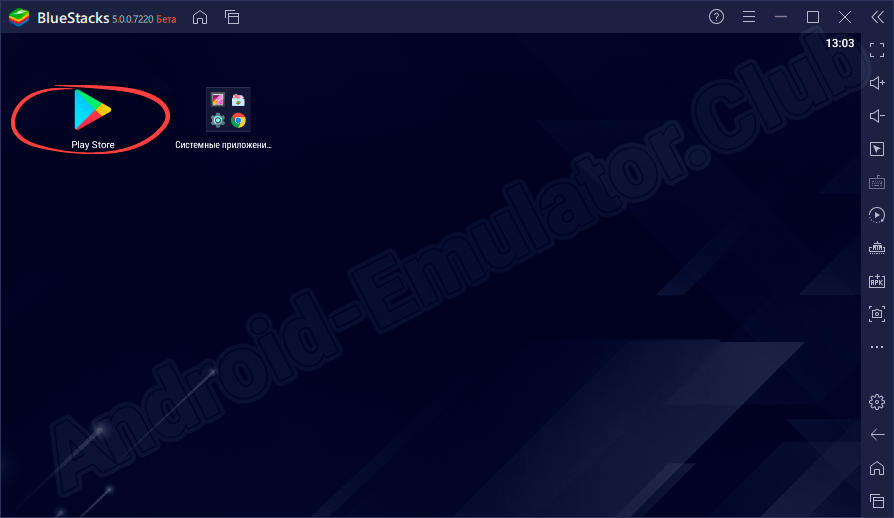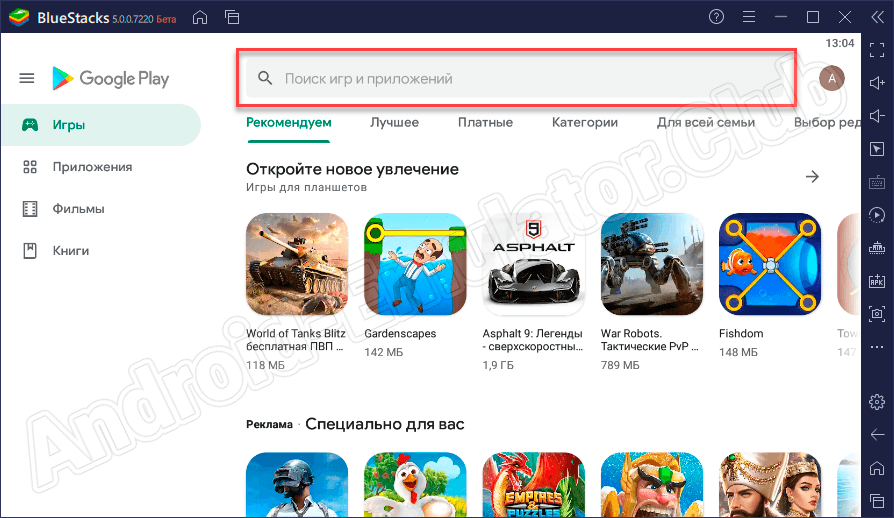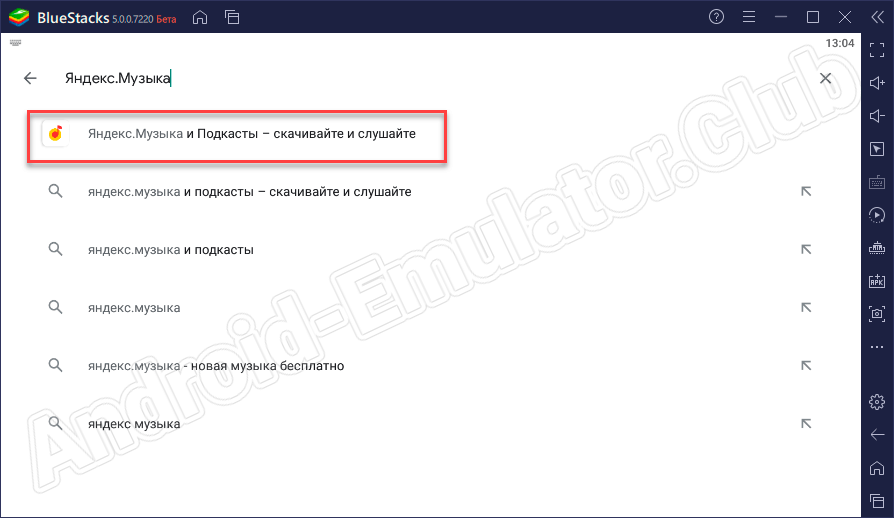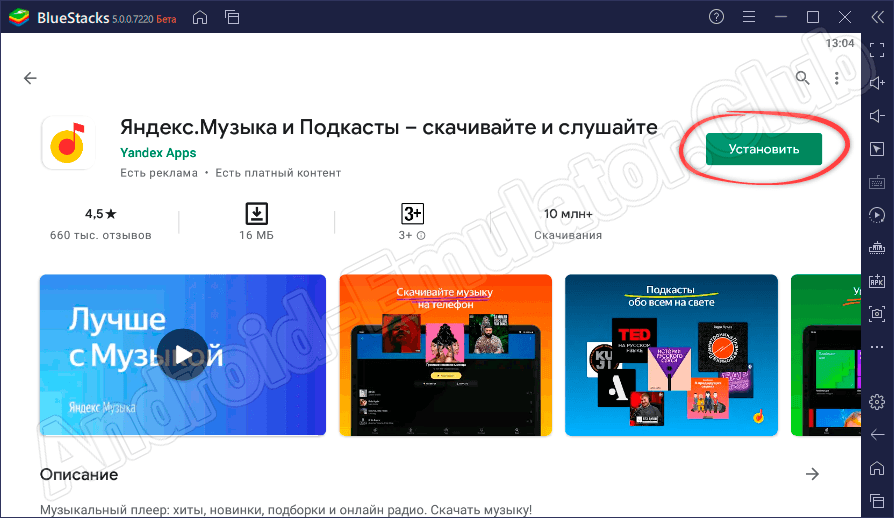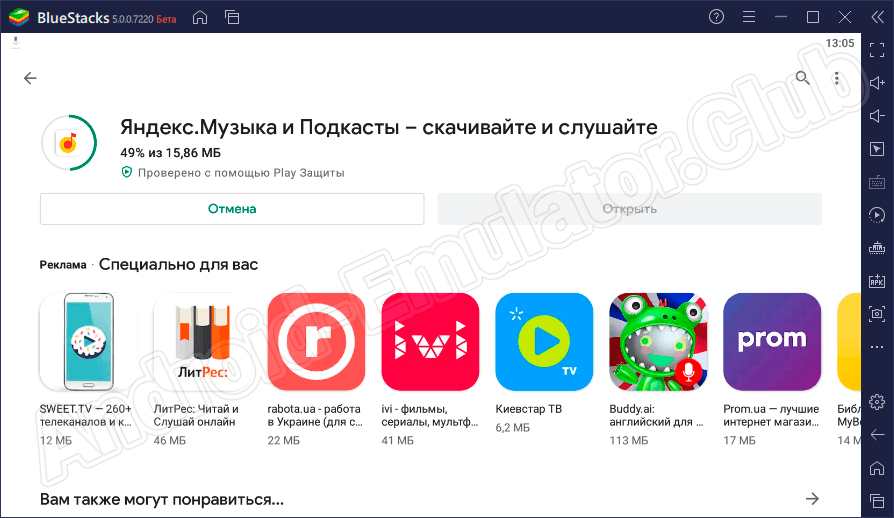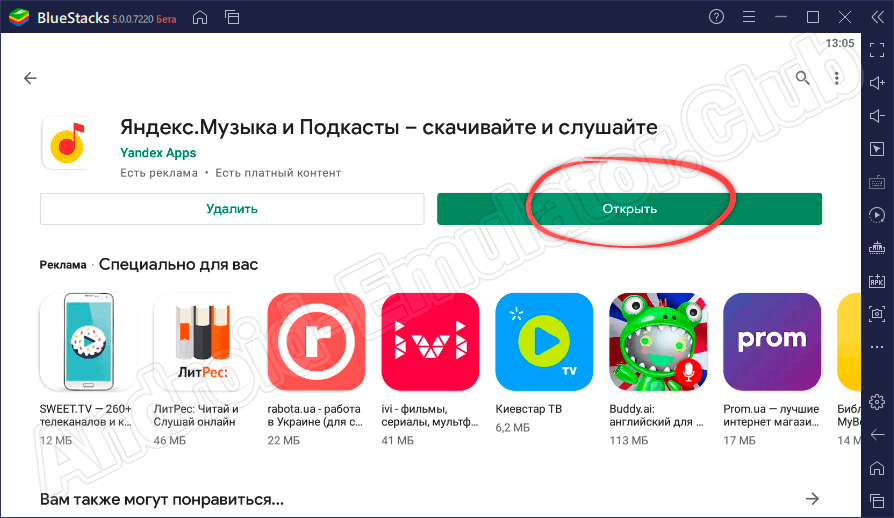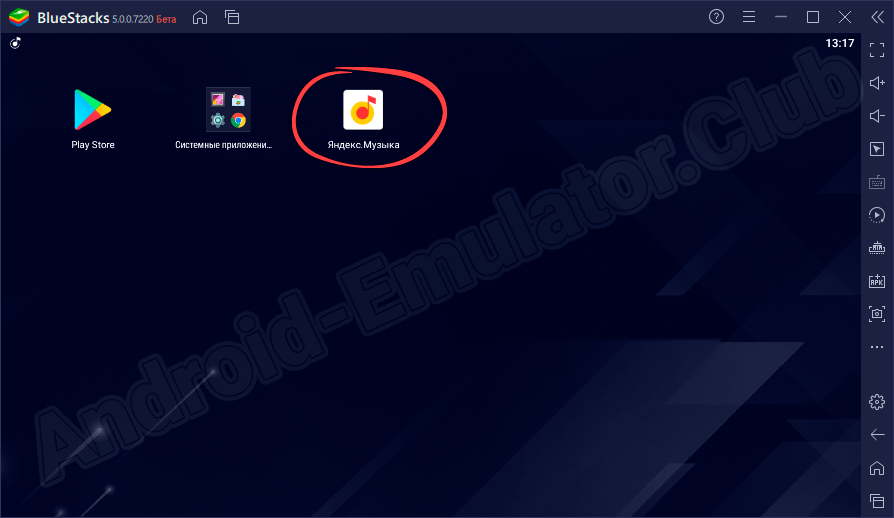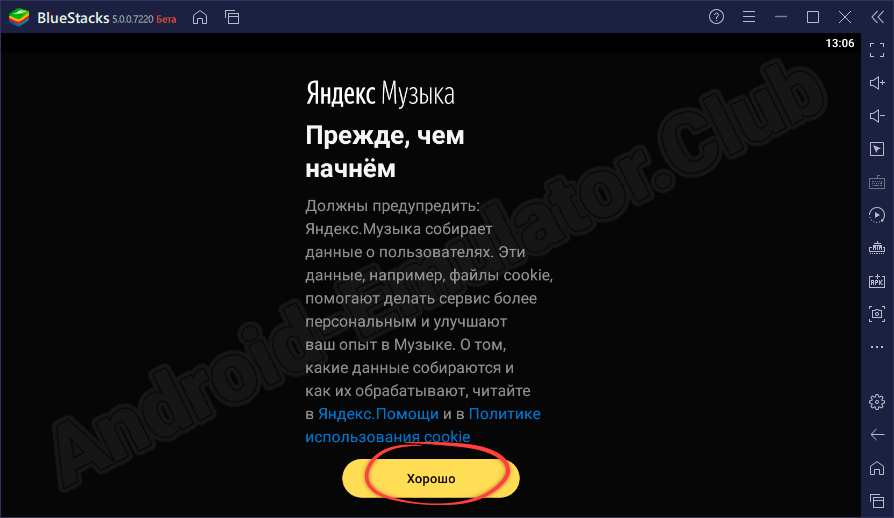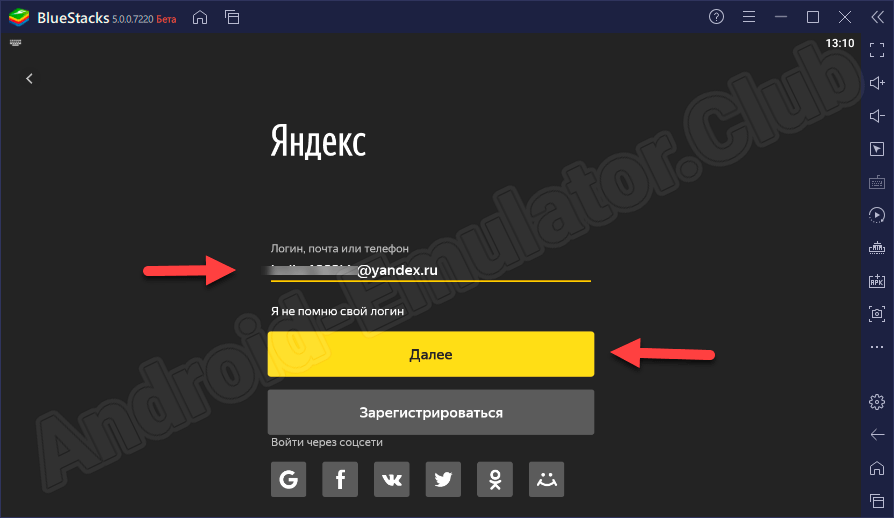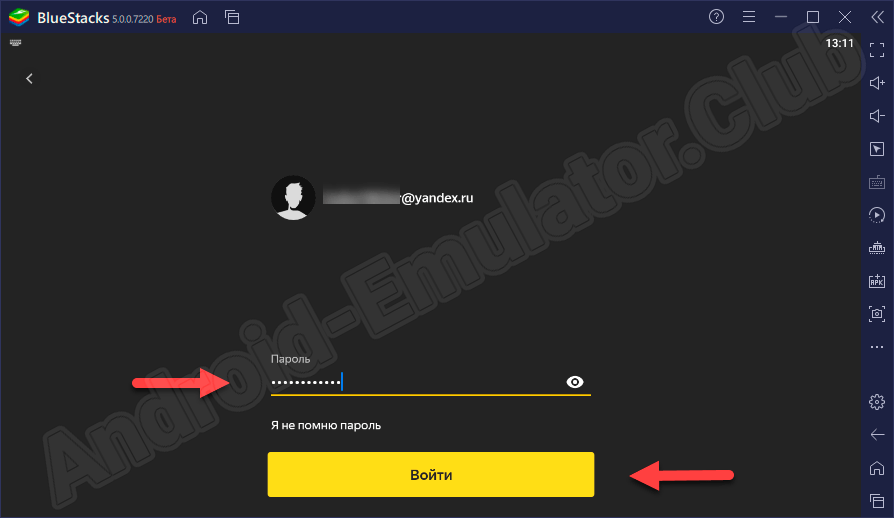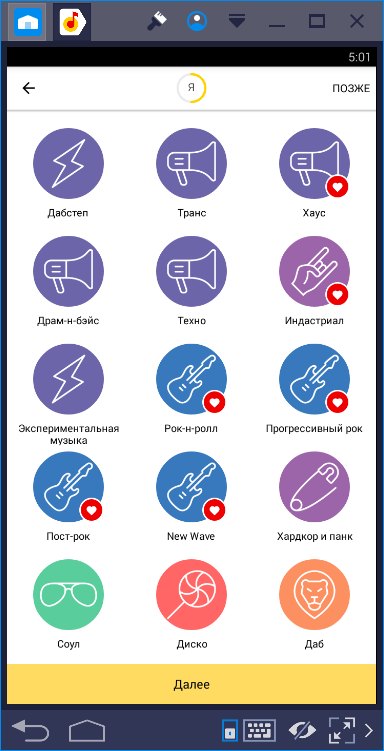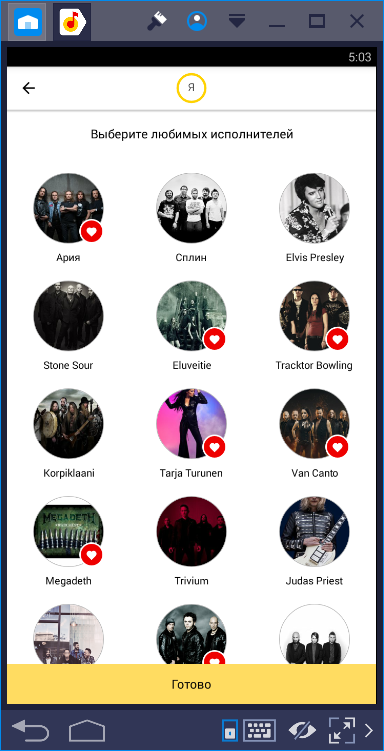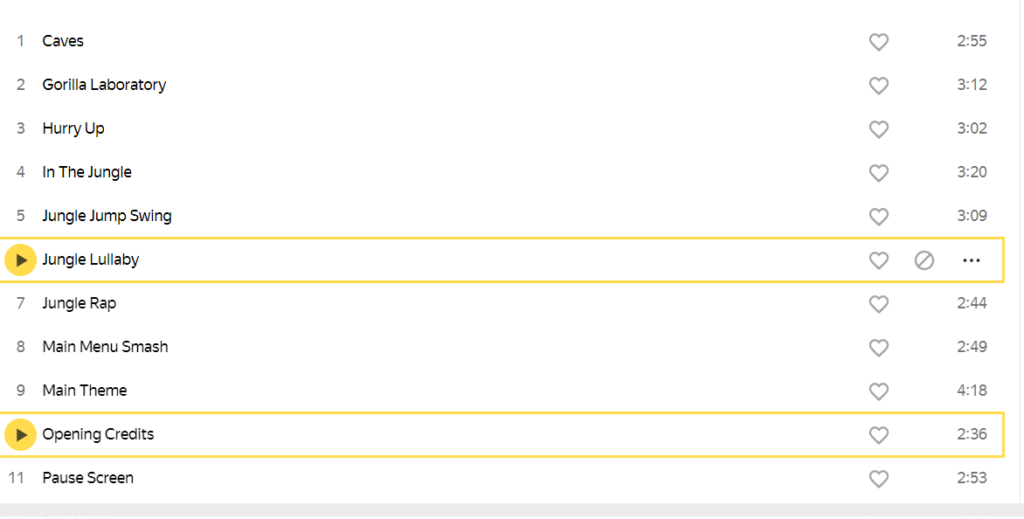| Операционная система: | Windows 7, Windows 8/8.1, Windows 10 |
| Русский язык: | Есть |
| Разработчик: | Яндекс |
| Цена: | Бесплатно |
Яндекс музыка 🔉 является стриминговым сервисом от российской транснациональной компании «Yandex», с помощью которого можно слушать подборки треков и музыкальные композиции. Предшественник данного сервиса – мультимедийный проигрыватель, встраиваемый в одноименный поисковик с 2009 года. Проект «Яндекс.Музыка» был запущен осенью 2010 года. Контент предоставлялся большим количеством правообладателей, таких как: Sony Music, Warner Music Group, EMI и Universal. На момент запуска сервис предлагал доступ более, чем к 800 000 треков.
Содержание
- Описание программы
- Особенности сервиса
- Интерфейс программы
- Как запустить приложение Яндекс.Музыка на компьютере через Play Market
Описание программы
Для каждого пользователя система подбирает рекомендации, исходя из его индивидуальных предпочтений. Данный процесс функционирует благодаря искусственным нейронным сетям, которые способны распознавать музыку и применяются в работе Телеграм-бота. Определение композиций базируется на сравнении и выделении сигнатур. Без подписки удастся прослушать только рекомендуемые подборки и онлайн-радио. После приобретения подписки пользователь может слушать треки в высоком качестве, скачивать их на свой ПК или мобильное устройство, а также делиться ими со своими друзьями.
Интересно! Осенью 2015 года состоялся запуск проекта «Яндекс живая музыка», в рамках которого проходят онлайн-трансляции различных музыкантов и общение исполнителей с подписчиками. Среди участников данного проекта: группы Limp Bizkit, 3 Days Grace, Пятница, Каста, Anacondaz, а также Елена Темникова, Артем Пивоваров, известные диск-жокеи и прочие знаменитости.
Особенности сервиса
Зарегистрированный пользователь сервиса может структурировать музыкальные каталоги по собственному усмотрению, составлять плейлисты, просматривать видеоролики и сохранять мультимедийный контент в личной коллекции. Кроме того, Яндекс.Музыка предоставляет следующие возможности:
- воспроизведение аудио файлов в высоком качестве (битрейт до 320 кбит/сек.);
- уведомления о новых треках от любимых исполнителей;
- возможность просматривать тексты песен с художественным переводом композиций на иностранных языках;
- покупка билетов на концерты и музыкальные фестивали;
- импорт треков из сервисов Deezer и fm;
- размещение композиций на сайтах и в блогах.
После приобретения подписки на 3, 6 или 12 месяцев пользователь может подключать к ней до 6 Яндекс-аккаунтов одновременно, передавать информацию о прослушанных треках на официальный сервер Last.fm, а также скачивать музыку для дальнейшего прослушивания в режиме оффлайн. В отличие от Apple Music, где списки рекомендаций обновляются раз в неделю, в Яндекс музыке свежие плейлисты появляются ежедневно. Существуют расширения «Yandex.Music» для браузеров Opera и Google Chrome, позволяющие прослушивать музыкальные композиции и радиостанции в онлайн-режиме.
Интерфейс программы
Воспользоваться приложением «Yandex.Музыка» может любой обладатель персонального компьютера, а также мобильного устройства под управлением IOS или Android. Для быстрой регистрации нового пользователя можно выполнить вход через Yandex-аккакунт либо авторизоваться с помощью существующего профиля в Twitter, Facebook, Одноклассники или ВКонтакте. Зарегистрировать новый аккаунт можно, кликнув по клавише «Войти» в верхнем правом углу экрана. Допускается использование нескольких аккаунтов, между которыми можно переключаться посредством нажатия на соответствующие иконки.
Для настройки аккаунта необходимо кликнуть по его «портрету» и зайти в раздел «Настройки». Привязав свой профиль к странице в социальной сети, можно получать регулярные уведомления о том, какую музыку предпочитают слушать друзья и подписчики. Для отключения публичного доступа к собственной фонотеке потребуется зайти в раздел «Прочее», где также доступно изменение цветовой гаммы и прочих настроек. Удалить получится только аккаунт, зарегистрированный вручную либо привязанный к профилю в одной из социальных сетей. В случае, если он был привязан к номеру мобильного телефона, удалить его нельзя.
Для поиска музыки по разделам можно воспользоваться одним из следующих способов:
- Ввести запрос в поисковую строку, после чего нажать на кнопку «Ввод» либо «Q». Результаты выдачи содержат ссылки на треки и альбомы, обнаруженные по запросу.
- Искать композиции при помощи индивидуальных рекомендаций, которые формируются на основе личных предпочтений пользователя.
- Найти музыку в плейлисте можно при помощи строки «Поиск трека».
- Для поиска композиций стоит воспользоваться разделом «Жанры» или «Радио», где отображается название и прочая информация о каждом воспроизводимом треке.
Выбрать подходящий плеер можно в разделе с одноименным названием на вкладке «Прочее». По умолчанию система автоматически подбирает оптимальный проигрыватель, основываясь на типе и скорости работы браузера. История воспроизведения треков отображается в разделе «Моя музыка», для перехода в него необходимо нажать на значок с тремя параллельными черточками в строке плеера.
Как запустить приложение Яндекс.Музыка на компьютере через Play Market
Поскольку крупнейшие социальные сети отключили возможность бесплатного прослушивания музыки либо планируют сделать это в самом ближайшем будущем, Яндекс.Музыка является отличной альтернативой платным сервисам. Изначально приложение создавалось для устройств, работающих под управлением Android. Поэтому для того, чтобы воспользоваться им на ПК:
- Запускаем эмулятор Bluestacks и переходим в раздел под названием «Андроид».
- Авторизуемся, используя существующий аккаунт
- В поисковую строку эмулятора вбиваем запрос «Яндекс.Музыка», после чего нажимаем «Установить».
Дождавшись завершения процесса инсталляции, открываем приложение «Yandex.Music» с помощью установленного ярлыка и авторизуемся при помощи Яндекс почты, аккаунта в Google либо одной из социальных сетей.
| Операционная система: | Windows 7, Windows 8/8.1, Windows 10 |
| Видеокарта: | Intel HD 5200 |
| Процессор: | Intel Core i3 |
| Оперативная память: | от 4 гигабайта |
| Место на жестком диске: | 2 гигабайта |
Миллионы треков и сотни тысяч исполнителей в одном месте – все это ждет вас в приложении, о котором пойдет речь сегодня. У нас можно бесплатно скачать программу Яндекс.Музыка на компьютер или ноутбук для Windows 7, 8 или 10 и насладиться популярными треками прямо на своем ПК. В данном материале будет рассказано, как инсталлировать мобильное приложение и использовать его на компьютере. Кроме этого, у нас можно получить информацию по обзору и использованию софта.
Содержание
- Обзор приложения
- Как пользоваться на ПК
- Загрузка и установка
- Работа с Яндекс.Музыка
- Особенности приложения
- Достоинства и недостатки
- Похожие программы
- Скачать Яндекс.Музыка на компьютер
- Видеообзор
- Вопросы и ответы
Обзор приложения
С помощью этого приложения можно загрузить или прослушать песни самых разнообразных исполнителей начиная от отечественных звезд и заканчивая зарубежными певцами. Качать любимые треки здесь очень просто, а главное, бесплатно. Русскоязычный и хорошо продуманный пользовательский интерфейс сделает этот процесс максимально комфортным.
Теперь вам не нужно будет качать песни через браузер с сомнительных сайтов. Здесь достаточно авторизоваться через Yandex-аккаунт, чтобы получить безграничный доступ ко всем музыкальным файлам. Последняя обновленная версия приложения включает возможность создания плейлистов, выбора жанра, скачивания музыки и многое другое. Пока один трек скачивается, можно смело прослушивать другую композицию.
Установить мобильное приложение для компьютера довольно просто. Ниже предоставлена подробная пошаговая инструкция на эту тему.
Как пользоваться на ПК
Для загрузки на ПК или ноутбук софта, изначально разработанного для операционной системы Android, потребуется специальное программное обеспечение в виде эмулятора. Как получить его на устройство будет рассказано немного ниже.
Загрузка и установка
Любые мобильные игры и приложения на ПК поможет запустить программа, которая называется BlueStacks. Внизу этого материала можно найти ссылку на ее скачивание, а еще немного ниже можно перейти к изучению инструкции по использованию и настройке софта. После того как эмулятор будет инсталлирован, смело переходим к установке нужного приложения. Вот как это делается:
- Первым делом с домашнего экрана переходим в официальный магазин Google, откуда и будем скачивать музыкальный портал.
- Чтобы найти любое приложение в Play Market, следует воспользоваться поисковой строкой. Производим ее активацию кликом мышки.
- На следующем этапе пишем название программы и выбираем ее из поиска.
- Теперь переходим к загрузке приложения. Для этого кликаем по кнопке «Установить».
- Для инсталляции потребуется некоторое время. Продолжительность этого процесса будет зависеть от скорости интернета.
- Запускаем софт, кликнув по обозначенной кнопке.
- На домашнем экране BlueStacks также появится иконка портала. Можно запускать приложение прямо отсюда.
При желании прослушивать музыку можно в режиме офлайн, предварительно загрузив ее на ПК.
Работа с Яндекс.Музыка
Пользоваться данным музыкальным сервисом очень просто. Первым делом принимаем условия пользовательского соглашения, кликнув по соответствующей кнопке.
Дальше необходимо зайти в приложение. Авторизация здесь осуществляется через Yandex-аккаунт. Прописываем его и кликаем по «Далее».
Вводим пароль и жмем по «Войти».
Если у пользователя появятся какие-либо вопросы по поводу работы с сервисом, например, куда приложение сохраняет музыку на ПК или, можно ли добавить треки в программу с компьютера, можно обратиться в службу поддержки Яндекс.Музыка.
Особенности приложения
Особенностью является то, что на этом портале можно не только прослушивать музыкальные треки, но и различные подкасты на любой вкус. Кстати, прослушивание может осуществляться как в стандартном, так и в ускоренном режиме. Если же что-то помешало дослушать материал до конца, можно сделать это позже. Программа запомнит место прерывания и автоматически предложит закончить прослушивание при следующем запуске.
Достоинства и недостатки
Любое приложение обладает своими сильными и слабыми сторонами. Поговорим о плюсах и минусах описываемого сервиса.
Плюсы:
- Бесплатное использование.
- Сотни тысяч треков отечественных и зарубежных исполнителей.
- Прослушивание музыкальных треков и подкастов в режиме офлайн без подключения к интернету.
- Присутствует функция распознавания музыки.
- Можно установить на Android, Windows, Linux и Windows Phone.
- Подбор ежедневных персональных рекомендаций.
Минусы:
- Есть реклама.
- Подписка осуществляется платно.
Похожие программы
К аналогичным решениям можно отнести следующие проекты:
- СберЗвук.
- Zay.Музыка.
- VPN Browser для Одноклассников Lite.
- Moozza.
- YouTube Music.
- Скачать музыку с ВК Coffee.
Скачать Яндекс.Музыка на компьютер
Ниже расположена ссылка, кликнув по которой можно загрузить интересующий софт на PC.
| Название: | Яндекс.Музыка |
| Разработчик: | Yandex Apps |
| Лицензия: | Бесплатно |
| Язык: | Русский |
| Информация актуальна: | 2022 год |
Скачать Яндекс.Музыка на ПК
Инструкция по установке
Видеообзор
Обзор приложения смотрите в этом тематическом видео.
Вопросы и ответы
Через форму обратной связи, расположенную внизу, можно задать вопросы и получить бесплатный ответ от специалистов сайта по решению той или иной проблемы.
Описание
Популярный музыкальный сервис Яндекс.Музыка теперь доступен в качестве приложения для Windows 10. Ходят слухи, что он полностью заменит стандартный плеер операционной системы и, возможно, в дальнейшем станет стандартным приложением, входящим в штатный пакет программ. Интерфейс софта похож на мобильную версию приложения Яндекс.Музыка для Android.
Функционал программы полностью совпадает с веб-версией. Вы получаете полный доступ к многомиллионной библиотеке аудиозаписей. Отличительной чертой Яндекс.Музыка является наличие разных подборок музыки. Пользователь может найти плейлист под настроение, поставить подходящий сборник для тренировки или бодрого утра. При необходимости можно создать свой уникальный плейлист для работы или другого занятия, сохранив его в своем профиле и дав ему имя. Для использования приложения, разумеется, требуется регистрация.
В программе есть платные функции. Среди них кэширование прослушанных аудиозаписей. Это значит, что после прослушивания композиций они сохраняются в кэш устройства и становятся доступными для воспроизведения в офлайн режиме. Также по платной подписке вы ограждаетесь от рекламы в любом виде.
Особенности приложения Яндекс.Музыка:
- Доступ к большой библиотеке аудиозаписей;
- Подборки музыки по настроению и виду деятельности;
- Создание собственных плейлистов;
- Формирование рекомендаций в зависимости от прослушанных записей;
- Кэширование музыки по подписке;
Яндекс.Музыка совместима со всеми устройствами под управлением Windows 10, включая компьютеры, смартфоны и планшеты.
Скриншоты

Скачать Яндекс.Музыка
Для полного комплекта мы рекомендуем вам также скачать Bassboosted (утилита для усиления басов аудиофайла на компьютере Windows).
Содержание
- Слушай любимую музыку!
- Описание
- Интерфейс и функционал
- Установка приложения Яндекс Музыка на компьютер
- Похожие приложения
- Кому подойдет
Слушай любимую музыку!
Музыка давно стала частью жизни многих людей. С развитием технологий люди стали узнавать о новых или старых, но не известных им, релизах при помощи интернета, а не из телевизора. Искать музыку вручную достаточно трудоемко, но сейчас делать этого и не нужно. Ведь можно просто скачать приложение Яндекс Музыка на компьютер – и слушать отечественных и зарубежных исполнителей, которые вам нравятся. Кроме того, сервис проанализирует ваши предпочтения и начнет предлагать новую музыку в схожих жанрах.
Таким образом, Яндекс Музыка для многих может стать(а для многих – уже стала) незаменимым помощником в мире музыки. Тут вы найдете новые альбомы любимых исполнителей, ознакомитесь с легендарными группами, как известными, так и не очень, и сможете расширить свои музыкальные горизонты! Сервис регулярно пополняется новыми треками, альбомами и именами, так что вы всегда сумеете найти для себя нечто новенькое. В этом также помогут система рекомендаций и регулярно обновляемые плейлисты, подобранные редакторами Яндекс Музыки и алгоритмами сервиса.
Описание
Существует немало сервисов, предоставляющих пользователям доступ к музыкальной библиотеке. В России помимо Яндекс Музыки есть также более молодой представитель – Boom, работающий на основе библиотеки ВК. Конечно, у него еще много недостатков, да и появился он позже – сейчас любители музыки давно рассредоточились по любимым приложениям. И если вам нравятся русские исполнители, то Яндекс Музыка точно должна стать вашим выбором. Ведь в западных сервисах вы не найдете малоизвестные группы из нашей страны за редкими исключениями.
Но есть у сервиса и другие преимущества! Его алгоритмы очень четко понимают, какую музыку любит пользователь. Чем дольше вы слушаете музыку и ставите отметки “нравится” или “не рекомендовать”, тем более точной будет подборка. Формировать плейлист вручную не всегда есть время и желание – но с данным приложением вам и не придется этого делать. Вы можете просто включить своеобразное радио из любимых треков на Яндекс Музыке – и слушать то, что вам гарантированно понравится! При этом скачать Яндекс Музыка на ПК также можно – это позволит использовать все возможности мобильного приложения на компьютере!
Интерфейс и функционал
При использовании Яндекс Музыки вы можете слушать треки самых разных жанров – как вперемешку, так и в различных плейлистах. Также доступно разделение музыки по настроению, эпохам, видам деятельности и прочим критериям. Любите российскую музыку? Можно выставить соответствующий параметр. То же самое и с зарубежными треками. Слушайте лишь то, что нравится!
Для входа понадобится Яндекс-аккаунт
При этом вы можете слушать музыку с компьютера совершенно бесплатно через браузер. Однако, для работы с мобильным приложением на ПК придется оформить подписку. Впрочем, она стоит совсем немного – всего 169 рублей в месяц. За эти деньги вы получаете улучшенное качество звучания треков, отсутствие рекламы между песнями, а также – бонусы в прочих сервисах компании.
Яндекс дает три бесплатных месяца использования сервиса Музыки для новых пользователей! Этого будет достаточно, чтобы понять – нужна ли вам данная подписка. В случае чего, от нее всегда можно отказаться.
Таким образом, Яндекс Музыка может быстро стать частью вашей жизни. Для каждого вида занятий, каждого настроения и времени суток тут всегда найдется подходящий плейлист. Даже если вы любите скачивать песни и формировать из них листы самостоятельно, рано или поздно у вас не найдется на это времени. Тут-то и придет на помощь алгоритм сервиса! Кстати, при оплаченной подписке вы также можете скачивать треки на устройство и слушать их без интернета.
Подписка бесплатна для новых пользователей на три месяца
Таким образом, если вам не нравится использовать приложение на смартфоне или в браузере, то можно установить его на компьютер через эмулятор. Делается это очень просто и легко, а сама программа-эмулятор распространяется совершенно бесплатно. Приведем подробную инструкцию по установке приложения и программы его запуска на Windows версий 7, 8 и 10.
Установка приложения Яндекс Музыка на компьютер
Отдельного приложения для Windows у этого стримингового сервиса нет. Вы можете слушать музыку через браузер или скачать мобильную версию Яндекс Музыки на компьютер при помощи эмулятора. Для реализации второго варианта надо скачать сам эмулятор.
На нашем сайте представлена программа Bluestacks – один из наиболее популярных и мощных эмуляторов. Он способен справиться практически с любым мобильным приложением, и не потребует от компьютера наличия слишком больших мощностей. Тем более, что приложение Яндекс Музыки само по себе очень легкое, и оно будет работать почти на чем угодно.
Итак, первым делом установите эмулятор, скачав файл по ссылке ниже. По завершении установки выполните следующие действия:
- запустите Bluestacks;
- войдите в магазин приложений и авторизуйтесь;
- для авторизации используйте Google-аккаунт;
- после этого наберите название приложение в строке поиска по магазину и перейдите на его страницу;
- кликните по кнопке установки.
По завершении процесса вы сможете запустить приложение кликом по ярлыку. Все готово!
Похожие приложения
- Peers TV – бесплатный просмотр популярных ТВ-каналов.
- YouTube – крупнейший в мире видеохостинг.
- Тик Ток – сервис коротких видеороликов, в кратчайшие сроки набравший огромную популярность.
Кому подойдет
На Яндекс Музыке представлены треки для самых разных пользователей! Тут вы найдете песни своей молодости, лучшие и малоизвестные рок-баллады, жесткие риффы и ультрасовременный молодежный реп. Достаточно скачать Яндекс Музыку на компьютер – и можно выбирать треки на свой вкус!
Скачать Яндекс Музыка на ПК бесплатно
Компания Яндекс хорошо известна в нашей стране – это один из крупнейших IT-гигантов. У нее есть множество сервисов, и все они хорошо адаптированы именно к России. Так, карты для нашей местности у Яндекса более подробные, чем у конкурентов, Навигатор работает точнее, а поиск выдает более подходящие результаты. Вот и с приложением Яндекс Музыка схожая ситуация. Если вы выросли в российском культурном пространстве, то тут вы найдете как самые хитовые группы нашей страны, так и малоизвестные, но очень неплохие коллективы. Если вы считаете себя меломаном, то ваш выбор – скачать Яндекс Музыка на компьютер!
При этом, само собой, сервис не останавливается лишь на отечественных исполнителях. Новые имена появляются тут регулярно, загружаются новые треки и альбомы. С помощью сервиса вы всегда сможете расширить свои музыкальные познания, узнавая все новых и новых исполнителей в любимых жанрах. Больше не нужно искать рекомендации в различных журналах, просить диски у друзей, правдами и неправдами узнавать о новых группах, когда старые надоели. Есть Яндекс Музыка – и это все, что вам понадобится!
Сравнение с Apple Music
О приложении
Сервис существует в веб-формате уже достаточно давно и успешно. Но, конечно, технологии не стоят на месте, и смартфоны стали частью жизни каждого. Эти карманные помощники вместили в себя функции многих устройств – в том числе и аудио плееров. Поэтому, конечно, у Яндекс Музыка есть и мобильное приложение.
С его помощью вы в любом месте сможете получать доступ к огромной библиотеке треков. Если есть интернет, их можно слушать онлайн, а если соединения нет – наслаждаться заблаговременно скачанными любимыми композициями. Правда, для использования приложения потребуется оформить подписку, но она стоит дешево – за то удобство, что предлагает сервис, цена очень мала.
Таким образом, если музыка является частью вашей жизни, то данный сервис точно вам подойдет. Тут вы найдете множество треков самых разных жанров – и наверняка многие из них станут для вас любимыми. Получить к ним доступ можно в любой момент и бесплатно – с помощью веб-версии. Ну а если вы привыкли к использованию приложения, то можете скачать Яндекс Музыку и на ПК. Для этого воспользуйтесь инструкцией ниже.
Функционал
Помимо огромной библиотеки с миллионами треков есть у Яндекс Музыки и другие преимущества. Пожалуй, главное из них – это система рекомендаций. Она работает внешне просто, но позволяет пользователю легко находить новую музыку и не зацикливаться на одних и тех же композициях.
Первым делом систему следует обучить. Для этого достаточно просто выбрать несколько любимых исполнителей и лайкнуть их. То же самое можно делать с отдельными альбомами и треками. С этого момента система начнет отслеживание ваших предпочтений.
В режиме радио вам будут предлагаться треки схожих стилей и жанров. Вы можете лайкать их, пропускать или запретить последующее их воспроизведение – все это будет учтено алгоритмом. Со временем система обучится конкретно под вас и начнет включать только то, что вам нравится или гарантированно понравится.
Однако, и это еще не все! Редакторы Яндекс Музыки регулярно создают плейлисты по определенным тематикам. Например, рок 80х, пляжная музыка, новинки этого сезона и так далее. Помимо этого плейлисты создает и сам алгоритм – персональный список создается каждый день. Есть и плейлист с треками, которые вам нравятся, но вы их не слушали. Система читает мысли!
С недавнего времени на сервисе начали появляться и подкасты. Вы можете подписаться на определенную тему или конкретных авторов и слушать их рассуждения по различным тематикам. Например, любителям музыки будет интересно послушать о приключениях тех или иных исполнителях во время концертных туров. Есть и другие темы – они не ограничиваются музыкой.
Таким образом, Яндекс Музыка может стать для вас полноценной заменой любой радиостанции. Тут вы сможете слушать только то, что хотите, находить новые треки, переслушивать старые и всегда быть в курсе новинок от интересующих вас исполнителей. Меломаны просто обязаны использовать этот сервис!
Установка Яндекс Музыки на ПК
Для запуска приложения следует воспользоваться эмулятором. Эта программа создана для того, чтобы андроид-приложения могли работать на системе Windows. Изначально эмуляторами пользовались лишь разработчики для тестирования своих продуктов. Однако, сейчас выпущены эмуляторы и для обычных пользователей, чтобы они могли качать приложения из Google Play и устанавливать на свои ПК в один клик.
Одним из таких эмуляторов является Bluestacks. Вы можете скачать эту программу по ссылке ниже на этой странице. Сохраните архив, распакуйте его и запустите установочный файл. После этого завершите установку и выполните следующие действия:
- Запустите эмулятор.
- Войдите в магазин приложений и авторизуйтесь.
- Наберите название приложения в поисковой строке и перейдите на страницу Яндекс Музыки в Google Play.
- Установите при помощи соответствующей кнопки.
Вскоре будет создан ярлык на рабочем столе. Все готово!
Похожие приложения
- Boom – музыкальный сервис от ВКонтакте.
- Тик Ток – короткие видео, ставшие популярными по всему миру!
- YT Music – музыка от YouTube.
Выводы
Сервис Яндекс Музыка отлично справляется со своей задачей – находить новую музыку и давать возможность слушать уже известную. Если музыка является для вас неотъемлемой частью повседневной жизни, то скачайте приложение Яндекс Музыка на свой компьютер!
ВАЖНО! Рекомендуем отключить в браузере блокировщик рекламы перед скачиванием файлов. Он может блокировать доступ к нужным компонентам программы. Для этого в браузере Google Chrome откройте «Настройки», перейдите в раздел «Конфиденциальность…», откройте блок «Безопасность» и отключите блокировку в разделе «Безопасный просмотр».
Компания Яндекс хорошо известна в нашей стране – это один из крупнейших IT-гигантов. У нее есть множество сервисов, и все они хорошо адаптированы именно к России. Так, карты для нашей местности у Яндекса более подробные, чем у конкурентов, Навигатор работает точнее, а поиск выдает более подходящие результаты. Вот и с приложением Яндекс Музыка схожая ситуация. Если вы выросли в российском культурном пространстве, то тут вы найдете как самые хитовые группы нашей страны, так и малоизвестные, но очень неплохие коллективы. Если вы считаете себя меломаном, то ваш выбор – скачать Яндекс Музыка на компьютер!
При этом, само собой, сервис не останавливается лишь на отечественных исполнителях. Новые имена появляются тут регулярно, загружаются новые треки и альбомы. С помощью сервиса вы всегда сможете расширить свои музыкальные познания, узнавая все новых и новых исполнителей в любимых жанрах. Больше не нужно искать рекомендации в различных журналах, просить диски у друзей, правдами и неправдами узнавать о новых группах, когда старые надоели. Есть Яндекс Музыка – и это все, что вам понадобится!
Слушай любимую музыку!
Музыка давно стала частью жизни многих людей. С развитием технологий люди стали узнавать о новых или старых, но не известных им, релизах при помощи интернета, а не из телевизора. Искать музыку вручную достаточно трудоемко, но сейчас делать этого и не нужно. Ведь можно просто скачать приложение Яндекс Музыка на компьютер – и слушать отечественных и зарубежных исполнителей, которые вам нравятся. Кроме того, сервис проанализирует ваши предпочтения и начнет предлагать новую музыку в схожих жанрах.
Таким образом, Яндекс Музыка для многих может стать(а для многих – уже стала) незаменимым помощником в мире музыки. Тут вы найдете новые альбомы любимых исполнителей, ознакомитесь с легендарными группами, как известными, так и не очень, и сможете расширить свои музыкальные горизонты! Сервис регулярно пополняется новыми треками, альбомами и именами, так что вы всегда сумеете найти для себя нечто новенькое. В этом также помогут система рекомендаций и регулярно обновляемые плейлисты, подобранные редакторами Яндекс Музыки и алгоритмами сервиса.
В том и суть, что не было никакого «завоевал». Где ВкЛ появилось, вы в курсе? В 1251 году в Новогрудке — это 147 км от Минска. И большая часть нынешней «прибалтийской» Литвы была присоединена к данному княжеству лишь спустя почти два столетия. По сути же вся изначальная Литва — это нынешняя северо-западная Беларусь. Где Гродно, Лида, Ольшаны, Новогрудок и так далее. Хотите преподнести это в виде «завоевали»? Ну так выходит, что одни предки беларусов «завоевали» других предков беларусов. Вас смущает имя первого князя Новогрудского и Литовского Миндовга? Ну так в других хрониках он упоминается как Мендольф (очередное германское имя), самые древние упомянутые при нем в летописях литовские княжеские роды — Булевичи и Рушкевичи. А в Полоцке в то время правил его родственник — Товтвил. При чем еще и воевал с Миндовгом. При поддержке галицкого князя Даниила. Понимаете, насколько ваши представления о «балтских завоевателях» примитвны и ошибочны? По сути изначально это Литовское княжество было таким же славяно-балтским, как и Полоцкое. Которое тем не менее относится к «Руси». К слову, всю эту историю про «балтскую экспансию» и «Миндаугасов с Альгердисами» создал в начале XX века «апологет литовского возрождения» Йонас Басанавичус. Он же врач-хирург Иван Юрьевич Басанович. Беларус. Далее про вашу «малороссию». Нет, вы не правы. Никто в Польше так Русь не называл. В состав Короны Польской Русь входила именно как Русь. Вот Малая Польша была (со столицей в Кракове).
И ваш рассказ про «в начале была Киевская Русь» тоже из советских учебников. Во-первых, не было никогда никакого «единого государства» — это было придумано в России, чтоб обосновать территориальные претензии. Киев, Полоцк и Новгород были отдельными независимыми центрами, плюс еще другие княжества, никогда не были «распавшейся частью единого целого», а образовывались независимо друг от друга. И на момент Руси Киева вообще как бы даже Москвы не было, а «в Ростове меря». Сама же «Русь» — это просто определение для территорий «Гардарики», что на пути «из варяг в греки». И это скандинавское определение. Руслаген — знаете такую область в Швеции? Так вот раньше всё занятое скандинавами балтийское побережье так называлось. К слову, Смоленск — от шведской провинции Смоланд. Там в Гнезно знатное количество захоронений викингов, кстати. Иными словами, в названия «Полония» или «Моравия» больше славянского, нежели в Руси. Кстати, по-финнски «Швеция» до сих пор — Ruotsi.
Далее про «осталось только московское княжество» — это княжество было сформировано непосредственно в Орде и при патронате Орды (центр Орды был, кстати, под нынешним Волгоградом). И именно земли Орды (или Великой Тартарии, как она именовалась современниками) стали в итоге основой России. К слову, три короны на гербе России — это Казанское, Астраханское и Сибирское ханства (читайте указ царя Алексея Михайловича об учреждении герба, если не верите). Иными словами, до XIX века русские и беларусы были в совершенно разных политических, экономических и культурных мирах. И даже ранее Московское княжество и то же Полоцкое княжество никогда не были частью одного государства. Так как Московского княжества, уж извините, еще не было.
И по поводу «был один язык» — тут вы тоже ошибаетесь. Вернее, частично. У беларусов и украинцев действительно был один язык, постепенно разделившийся на два литературных — мова руська. И беларусы с украинцами поэтому до сих пор без проблем друг друга понимают. А вот в России распространялся церковный/книжный «язык славенский» — своеобразная межнациональная славянская «латынь», появившаяся благодаря стараниям Кирилла и Мефодия из староболгарского языка. Вы и сейчас, если откроете любую страницу в Википедии и начнете переключать между беларуским, украинским, русским и болгарским, заметите много интересных параллелей. К слову, этот язык еще во времена Петра Первого назывался «славенcким». Помните его реформу гражданского шрифта? Так вот первая изданная по данной реформе книга называется «Геометрия славенски Землемерие».
Еще раз повторю: Единствоенное правильное название Франции на французском — France. Единственное правильное название Беларуси на русском — Беларусь. А «белоруссия» — это область России. Можете так Смоленскую область называть — это как раз этнически и исторически часть Беларуси, но продолжает находиться в составе России.
Описание
Существует немало сервисов, предоставляющих пользователям доступ к музыкальной библиотеке. В России помимо Яндекс Музыки есть также более молодой представитель – Boom, работающий на основе библиотеки ВК. Конечно, у него еще много недостатков, да и появился он позже – сейчас любители музыки давно рассредоточились по любимым приложениям. И если вам нравятся русские исполнители, то Яндекс Музыка точно должна стать вашим выбором. Ведь в западных сервисах вы не найдете малоизвестные группы из нашей страны за редкими исключениями. Но есть у сервиса и другие преимущества! Его алгоритмы очень четко понимают, какую музыку любит пользователь. Чем дольше вы слушаете музыку и ставите отметки “нравится” или “не рекомендовать”, тем более точной будет подборка. Формировать плейлист вручную не всегда есть время и желание – но с данным приложением вам и не придется этого делать. Вы можете просто включить своеобразное радио из любимых треков на Яндекс Музыке – и слушать то, что вам гарантированно понравится! При этом скачать Яндекс Музыка на ПК также можно – это позволит использовать все возможности мобильного приложения на компьютере!
Интерфейс и функционал
При использовании Яндекс Музыки вы можете слушать треки самых разных жанров – как вперемешку, так и в различных плейлистах. Также доступно разделение музыки по настроению, эпохам, видам деятельности и прочим критериям. Любите российскую музыку? Можно выставить соответствующий параметр. То же самое и с зарубежными треками. Слушайте лишь то, что нравится!
При этом вы можете слушать музыку с компьютера совершенно бесплатно через браузер. Однако, для работы с мобильным приложением на ПК придется оформить подписку. Впрочем, она стоит совсем немного – всего 169 рублей в месяц. За эти деньги вы получаете улучшенное качество звучания треков, отсутствие рекламы между песнями, а также – бонусы в прочих сервисах компании.
Яндекс дает три бесплатных месяца использования сервиса Музыки для новых пользователей! Этого будет достаточно, чтобы понять – нужна ли вам данная подписка. В случае чего, от нее всегда можно отказаться.
Таким образом, Яндекс Музыка может быстро стать частью вашей жизни. Для каждого вида занятий, каждого настроения и времени суток тут всегда найдется подходящий плейлист. Даже если вы любите скачивать песни и формировать из них листы самостоятельно, рано или поздно у вас не найдется на это времени. Тут-то и придет на помощь алгоритм сервиса! Кстати, при оплаченной подписке вы также можете скачивать треки на устройство и слушать их без интернета.
Таким образом, если вам не нравится использовать приложение на смартфоне или в браузере, то можно установить его на компьютер через эмулятор. Делается это очень просто и легко, а сама программа-эмулятор распространяется совершенно бесплатно. Приведем подробную инструкцию по установке приложения и программы его запуска на Windows версий 7, 8 и 10.
Где можно слушать и сколько треков доступно
У обоих сервисов по 60 миллионов треков. Их можно слушать через приложения для iOS и Android, а для браузеров работают web-версии.
Однако у Apple Music есть отдельные программы для macOS и Windows 10, куда можно как на смартфонах сохранять музыку в офлайн.
К тому же, функциональность Яндекс.Музыки полнее в браузерах, чем на смартфонах.
В вебе вы сможете отредактировать свои основные предпочтения, а ещё в реальном времени добавлять и убирать песни в очередь на воспроизведение. В приложении всего этого нет.
Из умных спикеров Apple Music нативно поддерживают HomePod, Amazon Echo и Sonos One.
Яндекс.Музыку может стримить только Яндекс.Станция.
Но вы всегда можете транслировать песни через Bluetooth в любой комбинации сервис-колонка.
Установка приложения Яндекс Музыка на компьютер
Отдельного приложения для Windows у этого стримингового сервиса нет. Вы можете слушать музыку через браузер или скачать мобильную версию Яндекс Музыки на компьютер при помощи эмулятора. Для реализации второго варианта надо скачать сам эмулятор.
На нашем сайте представлена программа Bluestacks – один из наиболее популярных и мощных эмуляторов. Он способен справиться практически с любым мобильным приложением, и не потребует от компьютера наличия слишком больших мощностей. Тем более, что приложение Яндекс Музыки само по себе очень легкое, и оно будет работать почти на чем угодно.
Итак, первым делом установите эмулятор, скачав файл по ссылке ниже. По завершении установки выполните следующие действия:
- запустите Bluestacks;
- войдите в магазин приложений и авторизуйтесь;
- для авторизации используйте Google-аккаунт;
- после этого наберите название приложение в строке поиска по магазину и перейдите на его страницу;
- кликните по кнопке установки.
По завершении процесса вы сможете запустить приложение кликом по ярлыку. Все готово!
Где лучше персональные рекомендации музыки
Как советуют в Apple Music
Во время первого запуска вас попросят выбрать сначала любимые жанры, а затем артистов. Один тап – нравится, два – обожаете. После настройки увидите базовые рекомендации.
Затем для поиска новых треков будут два постоянных пункта Для вас и Обзор.
Для вас даёт персональные рекомендации, которые делятся на 4 типа плейлистов: новая музыка, недавно прослушанное, близкое по жанрам и новые релизы исполнителей из вашей библиотеки.
Обзор содержит популярные плейлисты в зависимости от сезона, топовых исполнителей и типа занятий вроде «Тренировка», «Сон» или «Романтика». Здесь же в самом низу есть список предстоящих альбомов от тех, кого вы уже слушаете.
По опыту, второй раздел самый ненужный. Единственная польза от него в списках песен по жанрам.
Как советуют в Яндекс.Музыке
После регистрации вас точно так же попросят выбрать любимые жанры и исполнителей. После этого выскочит первый список рекомендаций.
Дальше новая музыка, подобранная для вас, будет почти везде. Но в основном они будут в двух разделах.
Главное выдаёт умные списки: Плейлист дня, Подкасты недели, Премьера с новинками, Плейлист с Алисой и Дежавю.
Два последних – конкурентные преимущества сервиса. Алиса в роли ведущего выдаёт интересные факты о следующем исполнителе, а Дежавю советует музыку из вашей библиотеки, которую ещё не слушали.
Радио предлагает пункт На вашей волне, который можно тонко настроить по настроению, популярности трека и языку.
После всего двух дней теста я нашёл штук 10 новых треков в Музыке.
Причин вижу как минимум две.
1. С заботой подобранные плейлисты интересно изучать, плюс рекомендации в них умнее.
2. Радио так хорошо можно отфильтровать, что его впервые стало приятно слушать без страха наткнуться на неприятные мне жанры.
Яндекс Музыка для компьютера — инструкция по установке
Яндекс Музыка – один из лучших ресурсов качественного аудио контента. Огромная музыкальная коллекция, комфортная систематизация треков по отдельным категориям, постоянные обновления, свежие подборки и качество звучания HQ! Установите Яндекс Музыка на русском языке.
Практически каждый человек любит слушать музыку, хорошую, качественную, особенно соответствующую личным предпочтениям. Одни люди привыкли отдыхать, прослушивая любимые композиции, другие, не представляют выполнение домашней работы без ритмичных треков. Множество ресурсов предлагают пользователям прослушать или скачать бесплатный музыкальный контент, на которых вроде и выбор большой, но с качеством звучания проблемы. Есть желание получить достойное качество попробуйте скачать Яндекс Музыка на компьютер.
Описание программы
Для каждого пользователя система подбирает рекомендации, исходя из его индивидуальных предпочтений. Данный процесс функционирует благодаря искусственным нейронным сетям, которые способны распознавать музыку и применяются в работе Телеграм-бота. Определение композиций базируется на сравнении и выделении сигнатур. Без подписки удастся прослушать только рекомендуемые подборки и онлайн-радио. После приобретения подписки пользователь может слушать треки в высоком качестве, скачивать их на свой ПК или мобильное устройство, а также делиться ими со своими друзьями.
Интересно! Осенью 2015 года состоялся запуск проекта «Яндекс живая музыка», в рамках которого проходят онлайн-трансляции различных музыкантов и общение исполнителей с подписчиками. Среди участников данного проекта: группы Limp Bizkit, 3 Days Grace, Пятница, Каста, Anacondaz, а также Елена Темникова, Артем Пивоваров, известные диск-жокеи и прочие знаменитости.
Как установить приложение Яндекс Музыка на ПК?
Теперь переходим к самой важной части статьи, когда поговорим про все возможные варианты использования сервиса Яндекс Музыка на вашем компьютере. Можно ли вообще скачать приложение на ваш Виндовс?
Вариант первый. Чтобы не обижать пользователей системы Windows, зайдя в магазин приложений вы сможете найти, то что ищете. Но есть один нюанс, доступна такая возможность только на десятой версии. Яндекс Музыка на Windows Store
Вариант второй. Когда есть наличии Андроид версия, то нужно брать с этого все преимущества и одним из них можно отметить возможность запуска через эмулятор Андроид.
Вы получаете возможность полноценно пользоваться версией, которая создавалась для ОС Андроид. Это весьма удобно, ведь на мобильные устройства уделяют больше внимания, чем веб версиям.
BlueStacks можно назвать практически идеальным примером, ведь интерфейс максимально приближен к мобильной версии, хотя всё и изменено для более комфортного использования на ПК.
Инструкция по установке:
- посещаем ресурс www.bluestacks.com и потом качаем установочный файл;
- когда установка завершена, не задумываясь запускаем и потом входим в аккаунт от Google;
- справа легко найти поиск и пишем в нем «Яндекс Музыка», после чего жмем Ентер;
- остается нажать Установить и потом запустить программу.
Получится так, что вы получаете доступ к мобильной версии и теперь ее можно даже сделать на весь экран монитора, что будет смотреться весьма круто и практично.
Мышка с клавиатурой остаются вашими главными компонентами для управления всего происходящего. Так что думаю дальше разобраться уже не составит большого труда.
Первоначальная настройка приложения
Как только мы установили Яндекс.Музыку, нужно будет провести первоначальную настройку. Это необходимо, чтобы программа корректно учла вкусы пользователя и могла предлагать релевантные треки для прослушивания.
В первую очередь нужно создать аккаунт на Яндекс.Музыке. Новые пользователи могут зарегистрироваться через аккаунты Яндекса, Google, ВКонтакте и Facebook. Соответствующие кнопки появятся после нажатия на «Я новый пользователь» (1). Если у вас уже есть аккаунт, то в него можно просто войти (2).
К примеру, при создании профиля в приложении через Google достаточно просто выбрать аккаунт, через который уже был активирован BlueStacks 3, и выдать программе разрешения.
Затем нужно задать предпочтения. Это необходимо Яндекс.Музыке, чтобы выстроить список рекомендаций. Просто выберите жанры, которые вам нравятся. Как только выбрали – кликните по «Далее».
Надо подождать, пока Яндекс.Музыка подбирает рекомендуемые группы. Снова нужно кликать на нравящихся исполнителей. После каждого выбранного музыкального коллектива будут появляться новые. По завершении нажмите на «Готово».
Как скачать треки с Яндекс.Музыки на телефон
А никак! То есть заплатив за подписку, вы сможете загрузить песни на смартфон и слушать их без подключения к сети. Но только через приложение сервиса и до конца оплаченного периода. При этом, сами аудиофайлы хранятся в зашифрованном виде, так что схитрить и «дернуть» mp3 из папки приложения в памяти смартфона не получится.
Но ведь есть приложения, которые позволяют сохранить музыку из ВК и без подписки, так почему не быть таковым и для Яндекс.Музыки? На этот вопрос у меня нет ответа. Найти что-нибудь вразумительное в Плей Маркете не получилось. Только установочные apk-файлы для Андроид с «мутных» сайтов. Такое устанавливать я категорически не рекомендую.
Кончено можно схитрить и записать через перехват потока, запустив сервис с мобильного браузера. Но это сложно, долго и неудобно. Гораздо проще установить какой-нибудь Zaycev.net и качать музыку оттуда. Ну или загрузить на компьютер, а после скопировать на телефон. Кстати, выбрать подходящее приложение для прослушивания аудио поможет наш обзор аудиоплееров для смартфона.
Неочевидные возможности Яндекс Музыки
Зарегистрировавшись на этом музыкальном стриминг-сервисе, новый пользователь может не сразу освоить все функции и оценить преимущества приложения в сравнении с его конкурентами. Для этого мы вкратце упомянем ключевые возможности Яндекс.Музыки:
Распознавание треков
По аналогии с довольно «пожилым» всемирно известным приложением Shazam, Яндекс предлагает свой распознаватель музыки, используя микрофон телефона и особые алгоритмы сравнений треков.
Для включения функции достаточно нажать на вкладку «Поиск» приложения, а далее — на фиолетовую кнопку «Распознать музыку». Подставляем микрофон к источнику звука, и все — трек (или, как минимум, его название) станет доступным.
Умные плейлисты
В Я.Музыка внедрен алгоритм анализа прослушиваемых композиций и составления плейлистов на основе схожих по жанру песен. Здесь стоит сразу уточнить, что это не предустановленная настройка (например, послушал одну рок-оперу — значит весь плейлист будет заполнен ею). Искусственный интеллект делает анализ, ориентируясь на десятки прослушанных и понравившихся треков.
Чтобы начать пользоваться умным плейлистом, нужно в приложении выбрать категорию «Моя волна» и слушать/отсеивать аудиокомпозиции на протяжении нескольких часов суммарно.
Совместные плейлисты
Все что вы любите слушать на одном устройстве, можно воспроизводить и на другом. Для этого достаточно зайти под своим аккаунтом в приложении на новом устройстве. Так можно подгрузить свой «умный» список воспроизведения и файлы для прослушивания в режиме оффлайн.
Подкасты
Кроме музыки, сервис предлагает множество познавательного, развлекательного и информационного аудиоматериала. Пользователь волен выбирать конкретное направление (например, курс медитации или новостная подборка) или же попробовать актуальные новинки, которые появляются в самом верху списка.
Для использования подкастов необходимо перейти по одноименной вкладке в мобильном приложении или на сайте. Для скачивания материалов из подкастов обязательна платная подписка.
История прослушиваний
Все прослушанное пользователем не пропадает бесследно — оно сохраняется в списке истории прослушивания.
Вы всегда сможете вернуться к воспроизведенным аудиоматериалам по вкладке «Коллекция».
Покупка билетов на концерты
С помощью приложения Яндекс.Музыка можно приобрести билеты на концерт исполнителя. Для этого нужно перейти на страницу исполнителя и проверить наличие концертов в вашем городе. При наличии такового можно нажать на кнопку «Купить билет» и выбрать способ/место оплаты.
Если вы планируете попасть на концерт в другом городе — переходите на сайт исполнителя по одноименной кнопке в подменю (три вертикальные точки в плеере), выбрав официальную ссылку в самом конце списка.
Music Downloader
Music Downloader не так функционален, как предыдущие расширения, зато «всеяден», надежен и прост. Он работает на разных веб-сайтах, где воспроизводится аудио, в том числе на сервисах Яндекса. Загруженные файлы сохраняет в одном из четырех форматов – MP3, MP4, WAV и OGG.
Чтобы научиться использовать Music Downloader, достаточно беглого взгляда. Во время игры музыкального файла в окошке расширения появляется кнопка загрузки. Один щелчок – и ваша фонотека пополнилась новой записью. Словом, четко, стабильно и быстро.
Удачного пополнения музыкальной коллекции!
Понравилась статья? Оцените её:
Спасибище! Помогло большинство не работают, но всё же помогло!
Ещё у меня лично незнаю как у других с яндекс музыки качает менеджер загрузок Internet Download Manager версия 6.36 build 7. Браузер фаирфокс последней версии. Музыка за играла появляется кнопка от этой программы где то на странице смотрите. Нажимаем и выдаёт список где каждый или почти каждый трек по два раза написан. Качаем тот что меньшего размера. Пока что качает в отличии от популярного Yandex Music Fisher. Сегодня заметил что не качает и всё тут. Может временно не знаю поглядим.
Яндекс Фишер помог, огромное спасибо за статью!!
это снова я, как писалось ниже yandexmusic.pro – самое удобнейшее приложение. Кстати скачать можно перейдя на их сайт, он так и называется – yandexmusic.pro
Скачивает плейлесты с яндекс музыки или отдельные треки. Очень прям классное!
Все ваши расширения скачивают только 30 секунд.
А качество остается таким же?
YandexMusic.pro – Cамая классная и топовая! Больше не представляю без нее жизни. Автору статьи здоровья и успеха в жизни! Спасибо!
Безусловно мой комментарий ранее (Анатолий) предполагает использование браузера ГуглХром–привык и удобно закладки ставить==к ранее сказанному можно добавить расширение Vidio Downloader(целое семейство)-не пугайтесь слова видио-музыку на яндексе качает+++попробуйте эксперимент=открывать альбом по его названию и по его автору==в последнем случае расширение видит и другие альбомы автора(в открывшемся окне нажимаете поместить в папку-вот там они и будут)~~~~~При скачивании сборников не рекомендую нажимать педальку =поместить в папку=(сами потом поместите скаченное а иначе каждый файл будет в отдельной папке)
есть неудрбство в хроме подтверждать каждый трек, при выборе скачать все.
Круто, все работает! Рекомендую! Огонь. 1
Уважаемые. Из практики докладываю всем заинтересованным=== Yandex Music Fisher – было замечательным расширением (одно время возможно было скачать с Я-музыки 100 и более альбомов – запустил и оно работало N-часов) Теперь Гугл Хром забанил это расширение(не установить) – авторы расширения испугались и зарубили свою курицу== оно работает но возможно скачивать по одному альбому (установить возможно на ОПЕРУ)=== хорошо работает Skyload Pro Downloader и ему подобные (с облаком) расширения именно на Я-музыке=отлично видит все файлы альбома без прослушивания(на других сайтах слушать(тыкать нужно на плей чтобы расширение увидело и достаточно) и не более 20 файлов(если файлов больше-скачивать частями по 20шт)===Проблема и с SAveFrom–очень удобно расширение===его ГуглХром и ранее банил но. ===была найдена прокладка-расширение(кубик)-его устанавливаешь а потом только SaveFrom=== теперь такой номер с установкой не проходит(установил на Оперу без прокладок)=== очень рекомендую это расширение для скачивания альбомов и плейлистов (открыл альбом-потом расширение(один клик)-начал слушать последний трек-снова клик по открытому расширению(оно открывает следующее окно и определяет количество файлов)-снова клик и скачивание пошло всего альбома(при больших количествах треков 200 и более возможны ошибки(пропуски)=== чтобы было понятно см сайт my.mail.ru/music — там куча плейлистов различной тематики(вот это расширение и будет вам в тему)==== успехов.
в яндексе каждую песню подтверждать надо путь скачивания
Вы как-то совершенно забыли сказать, что всё это расширения для Google Chrome. У кого он не является браузером №1 статья практически бесполезна
Есть такая фишка: выделяете в тексте имя расширения, жмете Ctrl+С, открываете в своем браузере магазин расширений и жмете Ctrl+V. Часто помогает. Например, Skyload есть в версии для Оперы.
Потом, расширения для Google Chrome ставятся в другие хромоногие браузеры – Яндекс, Orbitum и т. д. А если в ваш не ставятся, то что мешает разок запустить Google Chrome в качестве браузера №2?
Я чуть больше двух месяцев подсела на приложение Yandex Music Fisher. С его помощью, очень удобно скачивать музыку, очень понравилось, что его итерфейс очень простой и без каких-либо ненужных заморочек. Управление примитивное.Ставлю ему 5 !
Задача программы заключается в том, чтобы пользователи могли быстро находить нужную композицию в меню поиска, запускать треки и формировать свои плейлисты.
Дата обновления:
30-11-2019
Версия Windows:
XP, Vista, 7, 8, 10
Программа Яндекс Музыка используется для поиска и прослушивания музыкальных треков. Библиотека включает в себя около 40 миллионов композиций.
Использование Яндекс Музыка
Для начала использования программы необходимо авторизоваться в системе Яндекс и приобрести подписку. Сервис поддерживает работу не только браузера на ПК или ноутбуке, но и доступен на смартфонах. Если вы не хотите покупать подписку, то можете пользоваться сервисом бесплатно, но иногда придется прослушивать аудиорекламу. Для отключения рекламы и получения всех возможностей необходимо купить платную версию. Основная задача программы заключается в том, чтобы пользователи могли быстро находить нужную композицию в меню поиска, запускать треки и формировать свои плейлисты.
Функциональные возможности
Утилита обладает простым и понятным интерфейсом. Во время использования гарантируется полная совместимость со всеми версиями Windows. Пользователи могут самостоятельно создавать плейлисты, вносить изменения в список воспроизведения, находить любимые треки и наслаждаться музыкой. Дополнительные возможности: просмотр текстов песен, составление коллекций, передачи информации другому пользователю. Пользователи также могут скачивать композиции и прослушивать треки в оффлайн режиме.
Особенности программы
- задача программы заключается в том, чтобы пользователи могли быстро находить нужную композицию;
- пользователи могут самостоятельно создавать плейлисты, вносить изменения в список воспроизведения;
- просмотр текстов песен, составление коллекций, передачи информации другому пользователю;
- во время использования гарантируется полная совместимость со всеми версиями Windows;
- программа обладает простым и понятным интерфейсом на русском языке.
ChatGPT
Windows XP, Windows Vista, Windows 7, Windows 8, Windows 8.1, Windows 10 Бесплатно
Чат бот от компании OpenAI, способный вести диалог, искать ошибки в программном коде, шутить и спорить на разные темы. Сервис создан на основе модели GPT 3,5.
ver 3.5
EA app
Windows 7, Windows 8, Windows 8.1, Windows 10 Бесплатно
Приложение представляет собой платформу, позволяющую приобретать, скачивать и запускать компьютерные игры. Есть возможность обмениваться достижениями с друзьями.
ver 12.21.0.5278
Мой спорт Тренер
Бесплатно
Сервис представляет собой цифровую платформу, предназначенную для спортивных школ и организаций. С его помощью тренеры могут составлять расписание занятий.
ver
BUFF Game
Windows XP, Windows Vista, Windows 7, Windows 8, Windows 8.1, Windows 10 Бесплатно
Приложение позволяет геймерам получать баллы за выполнение игровых заданий. Есть возможность обменять бонусы на реальные товары или цифровые подарочные карты.
ver 0.5.0.45
Toncoin
Windows XP, Windows Vista, Windows 7, Windows 8, Windows 8.1, Windows 10 Бесплатно
Утилита представляет собой криптовалютный кошелек, позволяющий хранить средства и совершать переводы. Можно получить информацию о балансе и список транзакций.
ver 1.0
Ton Place
Windows XP, Windows Vista, Windows 7, Windows 8, Windows 8.1, Windows 10 Бесплатно
Социальная сеть, разработанная на основе блокчнейна TON. Пользователи могут публиковать новости, создавать сообщества по интересам и общаться с друзьями.
ver 1.0
PokerStars
Windows XP, Windows Vista, Windows 7, Windows 8, Windows 8.1, Windows 10 Бесплатно
Официальный клиент одноименного покер рума. Программа позволяет принимать участие в турнирах и играть на деньги. Есть возможность получить бонус на первый депозит.
ver 7.46703
SmartThings
Windows 10 Бесплатно
Приложение предназначено для управления смарт телевизорами, кондиционерами, холодильниками и другими приборами от Samsung. Можно контролировать статус устройств.
ver 1.21192.2.0